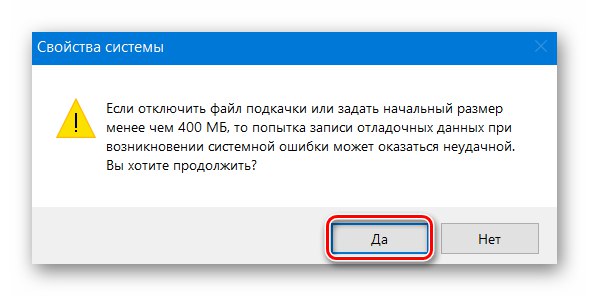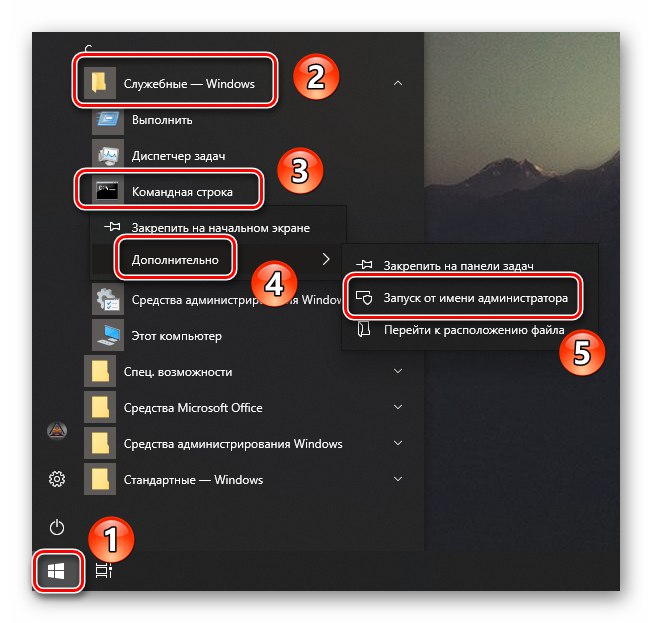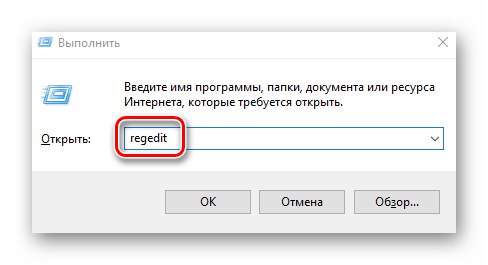Za ispravan rad Windows koristi ne samo fizičke resurse računala, već i virtualne. Jedna od njih je datoteka straničenja ili virtualna memorija. Ovo je posebno područje na tvrdom disku kojem OS pristupa za pisanje i čitanje podataka o otklanjanju pogrešaka. Ova se funkcija može onemogućiti ako je potrebno. Riječ je o tome kako ispravno izvesti ovu radnju u Windows 10, reći ćemo vam u ovom članku.
Deaktiviranje datoteke straničenja u sustavu Windows 10
Datoteka straničenja obično se imenuje "Pagefile.sys"... Međutim, postoji još jedan dodatni dokument u najnovijoj verziji operativnog sustava - "Swapfile.sys"... Ovo je također element virtualne memorije, samo za "lokalne" metro programe Windows 10. Zatim ćemo detaljno opisati kako onemogućiti sve ili neke od tih elemenata.
Metoda 1: Postavke sustava
Pomoću ove metode možete onemogućiti obje datoteke straničenja odjednom. Za to vam nije potreban softver treće strane, jer će se sve radnje izvoditi pomoću ugrađenih postavki sustava. Da biste onemogućili virtualnu memoriju, slijedite ove korake:
- Otvorite korijenski direktorij sustava. U lijevom oknu prozora kliknite liniju "Ovo računalo" kliknite desnu tipku miša, a zatim odaberite liniju s izbornika koji će se pojaviti "Svojstva"... Ako imate "Radna površina" nalazi se ikona "Ovo računalo", možete ga koristiti. Imajte na umu da prečac u ovu svrhu neće raditi.
- U sljedećem prozoru kliknite liniju "Dodatni parametri sustava".
- Tada će se pojaviti prozor s raznim postavkama. Idite na to u kartici "Dodatno" i kliknite na gumb "Opcije"koja je u bloku "Ubrzati".
- U novom prozoru s tri kartice ponovo morate otići na odjeljak "Dodatno" i kliknite tamo "Promijeniti".
- Ovo će otvoriti prozor s parametrima virtualne memorije. Obratite pažnju na gornje područje - u njemu će se prikazati sve particije tvrdih diskova, a naprotiv, naznačena je dopuštena veličina datoteke straničenja. Može se razlikovati za svaku HDD / SSD particiju. Ako postoji natpis nasuprot "Odsutan"pa je datoteka straničenja za nju onemogućena. LMB kliknite odjeljak koji koristi virtualnu memoriju, a zatim potvrdite okvir pored retka "Nema swap datoteke" odmah ispod. Sljedeći pritisnite "Pitaj" i na kraju kliknite na gumb "U REDU" primijeniti promjene.
- Na zaslonu će se pojaviti poruka koja vas obavještava da sustav treba ponovno pokrenuti za konačni rezultat. Kliknite ga "U REDU".
- U svim prozorima koje ste ranije otvorili također kliknite gumbe "Prijavite se" i "U REDU".
- Nakon svih koraka vidjet ćete poruku u kojoj se traži ponovno pokretanje sustava, što mora biti učinjeno, pa stoga kliknite Ponovno pokreni sada.
- Nakon ponovnog pokretanja sustava Windows 10, datoteka straničenja bit će onemogućena. Skrećemo vam pozornost na činjenicu da sam sustav ne preporučuje postavljanje vrijednosti virtualne memorije ispod 400 MB. Stoga, ako nakon isključivanja naiđete na kvarove u OS-u, postavite preporučenu količinu memorije.
![Obavijest o minimalnoj veličini datoteke straničenja u sustavu Windows 10]()
Pročitajte također: Odredite odgovarajuću veličinu datoteke straničenja u sustavu Windows 10
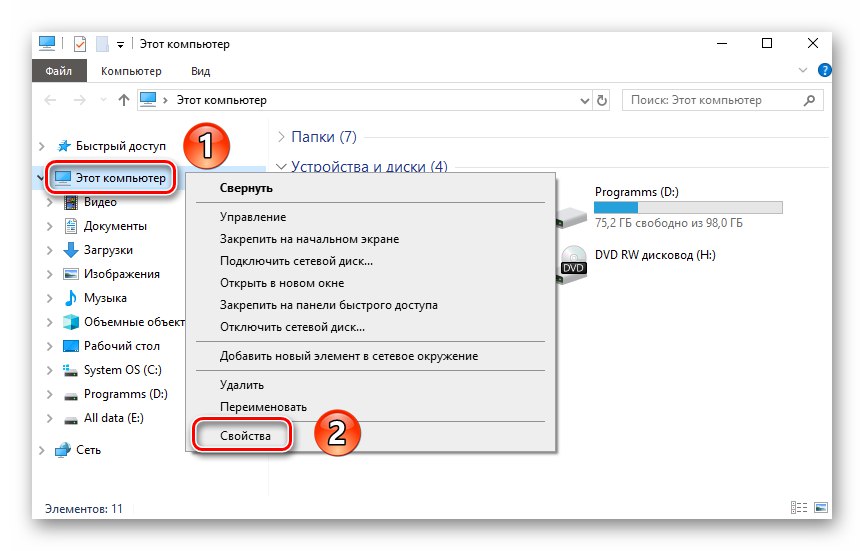
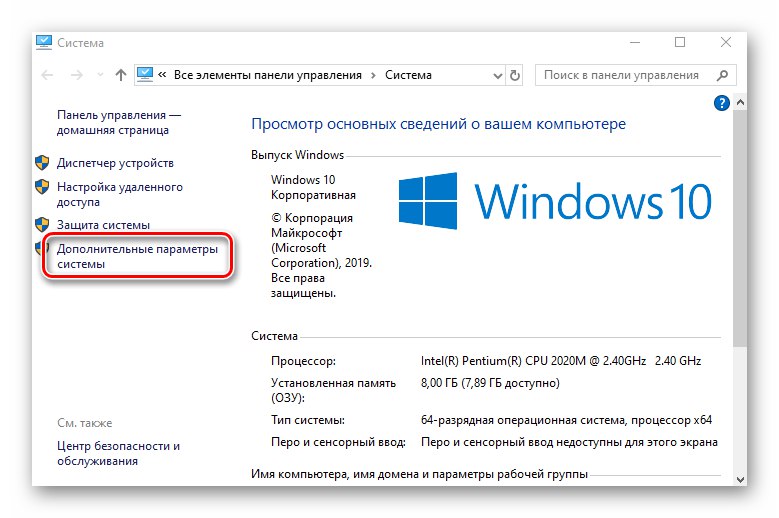
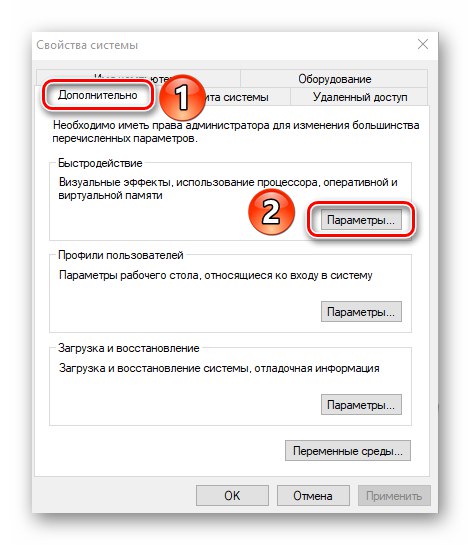
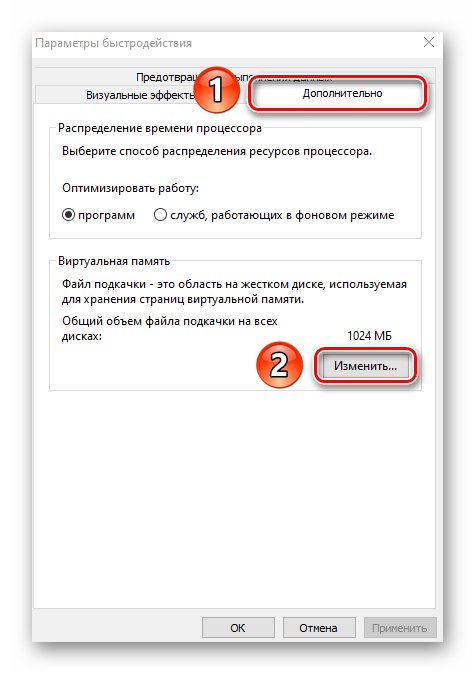

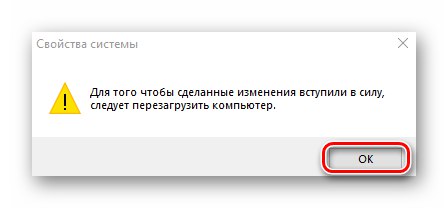
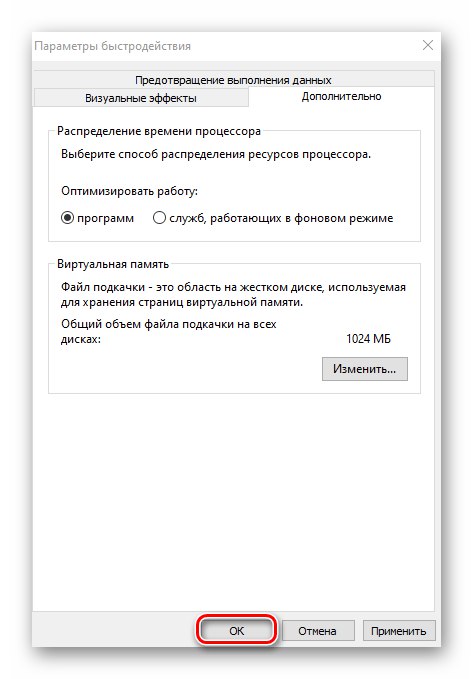
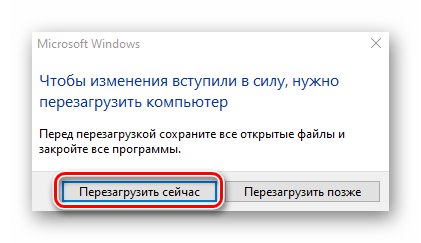
2. metoda: "Naredbeni redak"
Ova metoda djeluje na istom principu kao i prethodna. Jedina je razlika u tome što se sve radnje uklapaju u jednu naredbu koja se izvršava pomoću uslužnog programa sustava. Evo kako to izgleda u praksi:
- Pritisnite LMB na gumbu "Početak" na "Trake zadataka"... Na samom dnu lijeve polovice izbornika pronađite mapu "Alati sustava - Windows" i otvori ga. Zatim desnom tipkom miša kliknite uslužni program "Naredbeni redak"... U prvom izborniku koji se pojavi koristite stavku "Dodatno", a u drugom - "Pokreni kao administrator".
![Pokretanje naredbenog retka kao administratora iz izbornika Start sustava Windows 10]()
Pročitajte također: Pokretanje naredbenog retka kao administratora u sustavu Windows 10
- U prozor koji se otvori unesite sljedeću naredbu:
wmic pagefileset gdje 'name = "C: pagefile.sys"' izbrišiPismo "IZ" koristi se prema zadanim postavkama, jer se tu nalazi virtualna memorija. Ako ga imate na drugom disku, morate navesti slovo particije tvrdog diska za koje želite deaktivirati datoteku straničenja. Na kraju pritisnite "Unesi" za obradu naredbe.
- Kao rezultat, u istom ćete prozoru vidjeti poruku o uspješnom brisanju stavke. Zatvori Naredbeni redak i ponovno pokrenite računalo.
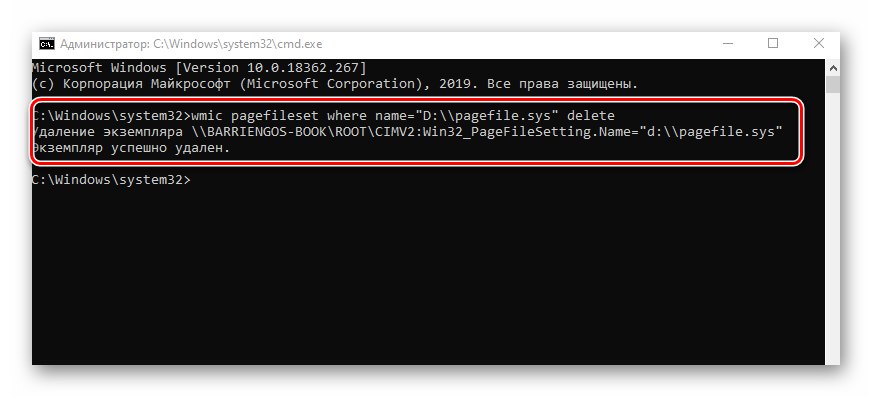
3. metoda: "Uređivač registra"
Ova metoda, za razliku od prethodne dvije, omogućuje vam onemogućavanje datoteke straničenja "Swapfile.sys"... Podsjećanja radi, koriste ga samo aplikacije iz ugrađene trgovine Windows 10. Da biste ga primijenili, učinite sljedeće:
- Otvorite snap prozor "Trčanje"pomoću tipkovne prečice Windows + R... Unesite naredbu u nju
regedita zatim pritisnite "Unesi" na tipkovnici.![Korištenje dodatka Run (Pokreni) za pokretanje uređivača registra u sustavu Windows 10]()
Pročitajte također: Načini pokretanja "Uređivača registra" u sustavu Windows 10
- Na lijevoj strani sljedećeg prozora vidjet ćete stablaste mape registra. Pomoću njih idite do direktorija nazvanog "Upravljanje memorijom"... Smješteno je na sljedećoj stazi:
HKEY_LOCAL_MACHINESYSTEMCurrentControlSetControlSession ManagerStvorite novi ključ u navedenoj mapi. Da biste to učinili, u desnom oknu prozora kliknite desnom tipkom miša na prazno mjesto i odaberite liniju iz kontekstnog izbornika "Stvoriti"... U sljedećem podizborniku odaberite "DWORD parametar (32 bit)".
- Dajte novom ključu ime "SwapfileControl"... Provjerite jesu li sve nule u stupcu ispred njega "Vrijednost".
- Ako to nije slučaj, otvorite datoteku dvostrukim klikom na LMB i unesite u polje "Vrijednost" lik otvorenog prozora «0»... Zatim pritisnite "U REDU" u isti prozor i zatvorite ga.
- Ponovo pokrenite uređaj da bi sve promjene funkcionirale.
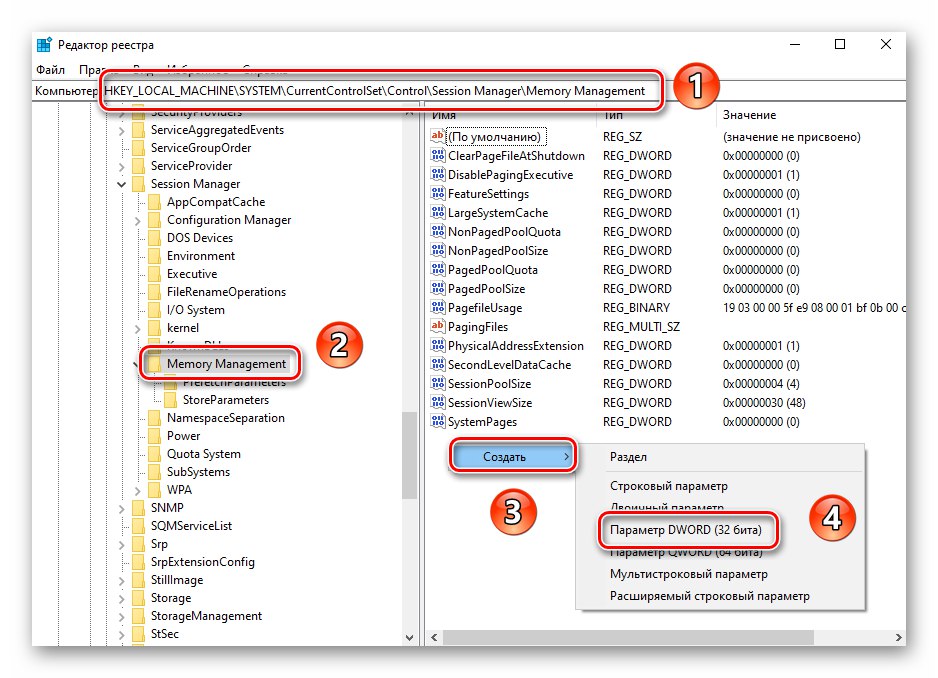

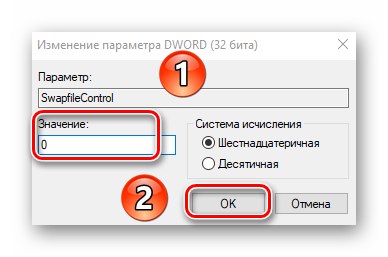
Nakon dovršenja jedne od metoda o kojoj smo razgovarali, lako možete onemogućiti datoteku straničenja na uređaju sa sustavom Windows 10. Ako upotrebljavate SSD i pitate se o potrebi virtualne memorije na takvom pogonu, preporučujemo da pročitate naš zasebni članak.
Više detalja: Trebam li straničnu datoteku na SSD-u